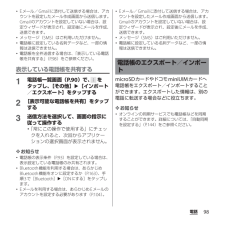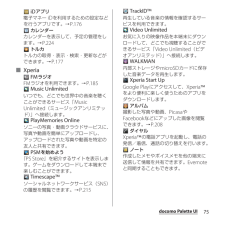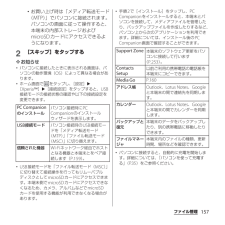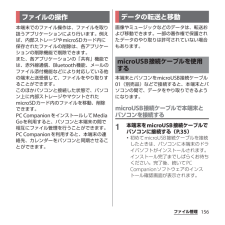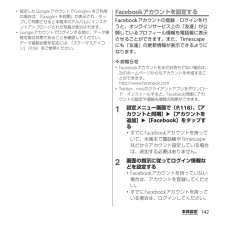Q&A
取扱説明書・マニュアル (文書検索対応分のみ)
"同期"1 件の検索結果
"同期"21 件の検索結果
全般
質問者が納得一度、同期をオフにして、再度オンにしてもダメですか?
ちゃんとなっているのにダメで、一度戻して再度設定したらちゃんと動くなんてことはよくあることです。
4570日前view923
’12.11(1版)1268-9139.2クイックスタートガイド’ 12.11総合お問い合わせ先〈ドコモ インフォメーションセンター〉■ドコモの携帯電話からの場合(局番なしの)151 (無料)※一般電話などからはご利用になれません。■一般電話などからの場合0120-800-000※一部のIP電話からは接続できない場合があります。受付時間 午前9:00~午後8:00(年中無休)故障お問い合わせ先■ドコモの携帯電話からの場合(局番なしの)113 (無料)※一般電話などからはご利用になれません。■一般電話などからの場合0120-800-000※一部のIP電話からは接続できない場合があります。受付時間 24時間(年中無休)●番号をよくご確認の上、お間違いのないようにおかけください。●各種手続き、故障・アフターサービスについては、上記お問い合わせ先にご連絡いただくか、ドコモホームページにてお近くのドコモショップなどにお問い合わせください。ドコモホームページ http://www.nttdocomo.co.jp/マナーもいっしょに携帯しましょう。○公共の場所で携帯電話をご利用の際は、周囲の方への心くばりを忘れずに。L...
SO-01E/Docomo/Uguide❖お知らせ・ホーム画面でショートカット、ウィジェット、フォルダ、グループのアイコンを、本端末が振動するまでロングタッチすると、そのままドラッグして移動したり、画面下部に表示されるへドラッグして削除したり、 [削除]をタップして削除したりできます。アプリケーションのショートカットをロングタッチして、 [アンインストール]u[OK] u[OK]をタップすると、アンインストールできるアプリケーションもあります。・ホーム画面一覧の操作ガイドが表示されたら、 [OK]/[以後表示しない]をタップします。アプリケーション画面本端末の各機能をご利用になるには、ホーム画面のショートカットやウィジェットのアイコンをタップして主な機能を操作できますが、ホーム画面にない機能はアプリケーションの一覧画面でアイコンをタップして起動することが基本操作となります。■アプリケーションを起動する1 ホーム画面で (アプリケーションボタン)をタップするa アプリタブb おすすめタブc オプションメニューアイコンd グループ名e アプリケーションアイコンf グループ内アプリケーションの数g グループ内アプリ...
6目次/注意事項・本端末は、データの同期や最新のソフトウェアバージョンをチェックするための通信、サーバーとの接続を維持するための通信など一部自動的に通信を行う仕様となっています。また、アプリケーションのダウンロードや動画の視聴などデータ量の大きい通信を行うと、パケット通信料が高額になりますので、パケット定額サービスのご利用を強くおすすめします。・お客様がご利用のアプリケーションやサービスによっては、Wi-Fi通信中であってもパケット通信料が発生する場合があります。・公共モード(ドライブモード)には対応しておりません。・本端末ではマナーモードに設定中でも、シャッター音、動画再生、音楽再生、アラームなどの音声、通話中のダイヤルパッド操作音や[通話終了]をタップしたときの音は消音されません。・画面ロック解除画面(P.37)にオペレーター名が表示されます。・お客様の電話番号(自局番号)は以下の手順で確認できます。ホーム画面で をタップし、[設定]u[端末情報]u[端末の状態]をタップする。・本端末のソフトウェアバージョンは以下の手順で確認できます。ホーム画面で をタップし、[設定]u[端末情報]をタップする。・パソコ...
38ご使用前の確認と設定本端末の電源を初めて入れたときは、画面の指示に従って初期設定を行います。1[日本語]u[完了]をタップし、をタップする・以降は画面の指示に従って以下の設定を行い、 または[完了]をタップします。-インターネットの接続方法を選択-Wi-Fiネットワークに接続-オンラインサービスのアカウント設定や自動同期の設定-優先的に利用するアプリケーションを選択2ドコモサービスの初期設定画面が表示されたら をタップする・以降は画面の指示に従って以下の設定を行い、 をタップします。-アプリを一括でインストールするかを選択-おサイフケータイの初期設定を行うかを選択-ドコモアプリパスワードを設定-位置検索を要求された場合の動作を設定3[OK]をタップする・ホーム画面の操作ガイドが表示されますので、[OK]/[以後表示しない]をタップすると、ホーム画面が表示されます。❖お知らせ・後から言語を変更する場合は、ホーム画面で をタップし、[設定]u[言語と入力] u[地域/言語]をタップします。各機能などを設定する場合は、ホーム画面で をタップし、[設定]u[セットアップガイド]/[ドコモサービス]などをタップして...
40ご使用前の確認と設定Bluetooth機能の接続要求通知ありmicroSDカードのマウント解除(読み書き不可)microSDカード/内部ストレージの準備中インストール完了(Google Playなどでアプリケーションをインストールする際)アップデート通知(Google Playなどでインストールしたアプリケーションのアップデートが通知される際)ソフトウェア更新通知ありソフトウェア更新ダウンロード中ソフトウェア更新ダウンロードまたはインストール完了NFC/おサイフケータイ ロック設定中本端末またはドコモminiUIMカードにNFC/おサイフケータイ ロックを設定中おまかせロック設定中本端末またはドコモminiUIMカードにおまかせロックを設定中発信中、着信中、通話中Bluetoothデバイスで通話中通話保留中不在着信あり留守番電話ありカレンダーの予定ありストップウォッチ測定中タイマー設定中アラーム鳴動中楽曲をメディアプレイヤーで再生中楽曲をWALKMANで再生中ワンセグ起動中FMラジオ使用中USB接続中MHL接続中TV launcherの起動が可能な状態スクリーンミラーリング接続中赤外線通信中データ通信無効...
98電話・Eメール/Gmailに添付して送信する場合は、アカウントを設定したメール作成画面から送信します。Gmailのアカウントを設定していない場合は、設定ウィザードが表示され、設定後にメールを作成、送信できます。・メッセージ(SMS)はご利用いただけません。・電話帳に設定している名刺データなど、一部の情報は送信できません。・電話帳を全件送信する場合は、「表示している電話帳を共有する」(P.98)をご参照ください。表示している電話帳を共有する1電話帳一覧画面(P.90)で、 をタップし、[その他]u[インポート/エクスポート]をタップする2[表示可能な電話帳を共有]をタップする3送信方法を選択して、画面の指示に従って操作する・「常にこの操作で使用する」にチェックを入れると、次回からアプリケーションの選択画面が表示されません。❖お知らせ・電話帳の表示条件(P.93)を設定している場合は、表示設定している電話帳のみ共有されます。・Bluetooth機能を利用する場合は、あらかじめBluetooth機能をオンに設定するか(P.163)、手順3で[Bluetooth]u[ONにする]をタップします。・Eメールを利用す...
75docomo Palette UI iDアプリ電子マネーiDを利用するための設定などを行うアプリです。→P.176 カレンダーカレンダーを表示して、予定の管理をします。→P.224 トルカトルカの取得・表示・検索・更新などができます。→P.177■ Xperia FMラジオFMラジオを利用できます。→P.185 Music Unlimitedいつでも、どこでも世界中の音楽を聴くことができるサービス「Music Unlimited(ミュージックアンリミテッド)」へ接続します。 PlayMemories Onlineソニーの写真・動画クラウドサービスに、写真や動画を簡単にアップロードし、アップロードされた写真や動画を特定の友人と共有できます。 PSMを始めよう『PS Store』を紹介するサイトを表示します。ゲームをダウンロードして本端末で楽しむことができます。 Timescape™ソーシャルネットワークサービス(SNS)の履歴を閲覧できます。→P.215 TrackID™再生している音楽の情報を確認するサービスを利用できます。 Video Unlimitedお気に入りの映像作品を本端末にダウンロードして、ど...
157ファイル管理・お買い上げ時は「メディア転送モード(MTP)」でパソコンに接続されます。パソコンの画面に従って操作すると、本端末の内部ストレージおよびmicroSDカードにアクセスできるようになります。2[スキップ]をタップする❖お知らせ・パソコンに接続したときに表示される画面は、パソコンの動作環境(OS)によって異なる場合があります。・ホーム画面で をタップし、[設定]u[Xperia™]u[接続設定]をタップすると、USB接続モードの接続状態の確認や以下の接続設定を変更できます。・USB接続モードを「ファイル転送モード(MSC)」に切り替えて接続操作を行ってもリムーバブルディスクとしてmicroSDカードにアクセスできます。本端末側でmicroSDカードにアクセスできなくなるため、カメラ、アルバムなどでmicroSDカードを使用する機能が利用できなくなる場合があります。・手順2で[インストール]をタップし、PC Companionをインストールすると、本端末とパソコンを接続して、メディアファイルを管理したり、バックアップファイルを作成したりするなど、パソコン上から次のアプリケーションを利用できます。詳...
156ファイル管理ファイル管理本端末でのファイル操作は、ファイルを取り扱うアプリケーションにより行います。例えば、内部ストレージやmicroSDカード内に保存されたファイルの削除は、各アプリケーションの削除機能で削除できます。また、各アプリケーションの「共有」機能では、赤外線通信、Bluetooth機能、メールのファイル添付機能などにより対応している他の端末と送受信して、ファイルをやり取りすることができます。このほかパソコンと接続した状態で、パソコン上に内部ストレージやマウントされたmicroSDカード内のファイルを移動、削除できます。PC CompanionをインストールしてMedia Goを利用すると、パソコンと本端末の間で相互にファイル管理を行うことができます。PC Companionを利用すると、本端末の連絡先、カレンダーをパソコンと同期させることができます。画像やミュージックなどのデータは、転送および移動できます。一部の著作権で保護されたデータのやり取りは許可されていない場合もあります。本端末とパソコンをmicroUSB接続ケーブル 01(別売品)などで接続すると、本端末とパソコンの間で、データをや...
142本体設定・設定したGoogleアカウントでGoogle+をご利用の場合は、「Google+を同期」が表示され、タップして同期させると本端末のアルバムにインスタントアップロードされた写真が表示されます。・Googleアカウントでログインする前に、データ接続可能な状態であることを確認してください。データ接続状態を知るには、「ステータスアイコン」(P.39)をご参照ください。Facebookアカウントを設定するFacebookアカウントの登録・ログインを行うと、オンラインサービス上の「友達」が公開しているプロフィール情報を電話帳に表示させることができます。また、Timescapeにも「友達」の更新情報が表示できるようになります。❖お知らせ・Facebookアカウントをまだお持ちでない場合は、次のホームページからもアカウントを作成することができます。http://www.facebook.com ・Twitter、mixiのクライアントアプリをダウンロード・インストールすると、Facebook同様にアカウントの設定や連絡先情報の同期ができます。1設定メニュー画面で(P.118)、[アカウントと同期]u[アカウン...
- 1